电脑音频是日常使用中不可或缺的部分,无论是听音乐、开视频会议,还是玩游戏,好的声音体验能提升整体效率,作为网站站长,我经常收到用户关于音频安装的咨询,因此想分享一些实用技巧,安装音频涉及硬件和软件两方面,我会一步步引导您完成,确保过程顺畅,操作前关闭电脑并断开电源,以防意外损坏,如果遇到问题,别着急——大多数情况都能轻松解决。

第一步:检查现有设备和设置
开始前,先确认电脑的音频基础状态,打开电脑,进入“设置”菜单(在Windows中点击“开始”>“设置”>“系统”>“声音”;在macOS中选择“系统偏好设置”>“声音”),检查输出设备是否已识别,如内置扬声器或耳机接口,如果列表为空或显示错误,可能是驱动程序缺失,测试声音播放:打开一个音乐文件或视频,观察是否有音频输出,没有声音?别慌,这往往源于简单设置错误,比如音量调至最低或设备未启用,我建议记录下当前状态,便于后续排查。
第二步:安装新硬件设备
如果您添加外部音频设备,如扬声器或USB耳机,过程很简单,确保设备兼容您的系统——查看产品说明书或制造商网站(避免购买杂牌产品,优先选择知名品牌如Logitech或Bose,以保证质量和兼容性),连接设备时,区分类型:有线设备通过USB或3.5mm音频接口插入;蓝牙设备需在电脑“蓝牙设置”中配对,插入USB扬声器后,电脑通常自动识别并提示安装,如果未响应,重启电脑试试,安装后,返回“声音设置”,将新设备设为默认输出,个人经验是,连接时避免端口松动,这能减少杂音问题,硬件安装一般只需几分钟,完成后立即测试声音效果。

第三步:更新或安装驱动程序
驱动程序是音频功能的核心,老旧或缺失驱动会导致无声故障,在Windows中,右键点击“开始”菜单,选择“设备管理器”>“声音、视频和游戏控制器”,检查设备状态:如果显示黄色感叹号,表示驱动异常,右键点击设备,选择“更新驱动程序”>“自动搜索更新”,若自动更新失败,手动下载驱动——访问硬件制造商官网(如Realtek或Intel),输入型号下载匹配驱动,然后运行安装程序,macOS用户较省心,系统通常自动更新;但手动检查时,进入“系统报告”>“音频”,确认驱动版本,安装驱动后重启电脑,我强调定期更新驱动,每月检查一次,能预防90%的音频问题,驱动安装耗时约5-10分钟,耐心等待即可。
第四步:测试和优化音频
安装完毕,必须测试确保一切正常,播放一段音频文件,如YouTube视频或本地MP3,观察声音是否清晰无杂音,如果输出微弱或失真,调整设置:在“声音控制面板”中,调高音量或启用“增强功能”如均衡器(Windows路径:控制面板>硬件和声音>声音>播放设备>属性),蓝牙设备常见延迟问题,尝试靠近电脑或更新固件,测试时,用耳机和扬声器分别验证,找出最佳方案,优化环节别忽略——设置默认通讯设备(如麦克风),确保视频通话流畅,我的习惯是测试多种场景,比如游戏和音乐,以覆盖日常需求。
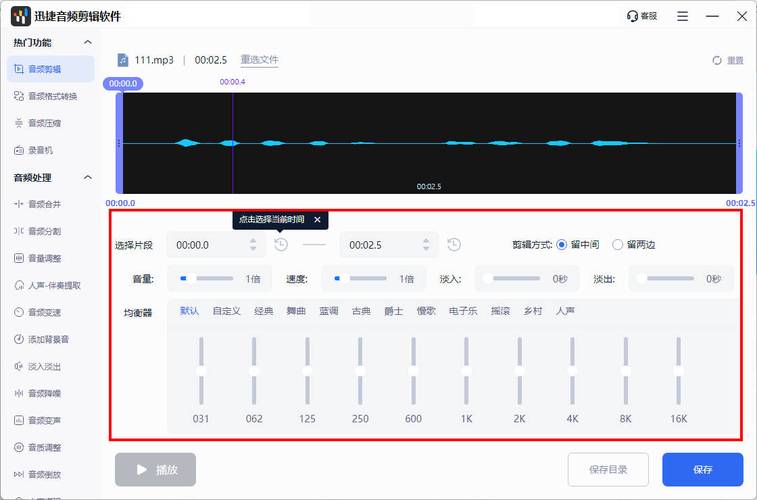
处理常见故障
音频问题频发,但大多有解,无声情况:检查物理连接是否牢固;确认设备未被禁用;运行疑难解答工具(Windows搜索“音频疑难解答”),驱动冲突?卸载旧驱动后重新安装,杂音或爆音:可能是电磁干扰,远离路由器或手机;或更新BIOS/UEFI固件,麦克风不工作:在“隐私设置”中授予应用权限,若问题持续,备份数据后重置音频设置,预防胜于修复——定期清理灰尘,避免设备过热。
从多年站长视角看,电脑音频安装并非难题,关键是细心和系统性操作,优先选择可靠硬件,保持软件更新,养成测试习惯,能让您享受持久的高品质声音,如果实践后仍有困惑,欢迎在评论区交流,我会尽力提供帮助。
(字数:约1100字)









评论列表 (3)
在电脑上安装音频设备通常需要以下几个步骤:1)确认硬件兼容性;2)下载并安装驱动程序;3)连接音频设备到计算机;4)设置音效和声音输出,每个步骤可能需要根据具体硬件和操作系统进行调整。
2025年06月15日 18:38电脑安装音频通常通过操作系统自带的音频驱动程序,具体步骤如下:
2025年06月30日 06:05电脑音频安装涉及硬件和软件,首先要检查现有设备和设置,安装新硬件设备,更新或安装驱动程序,最后测试和优化音频,遇到问题可参考常见故障处理方法。
2025年07月20日 09:45